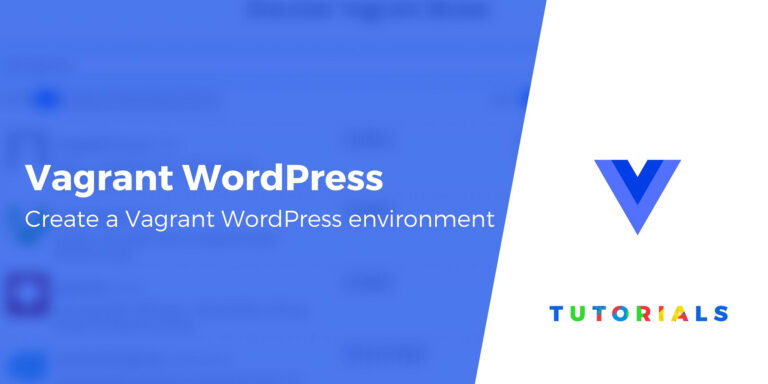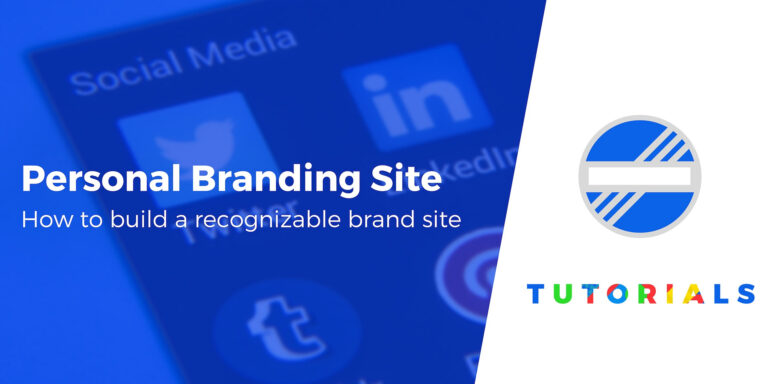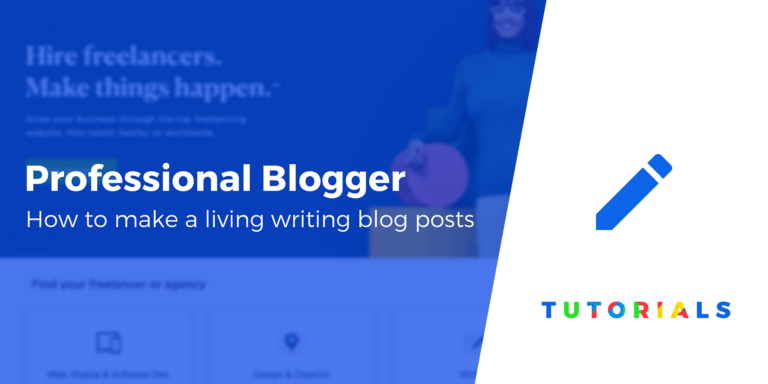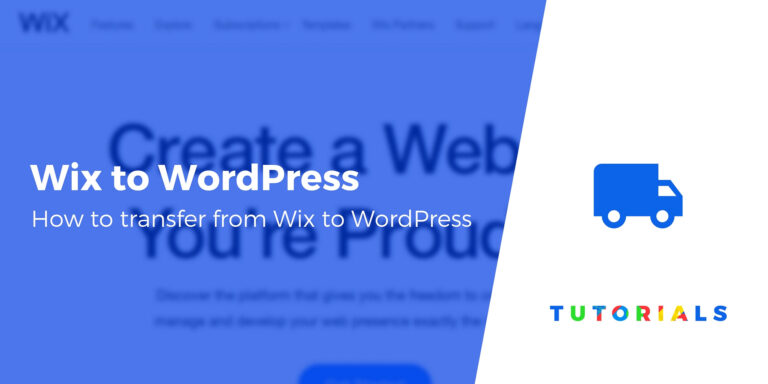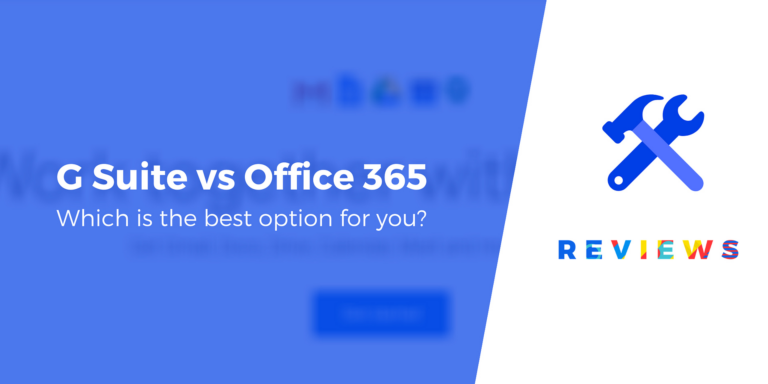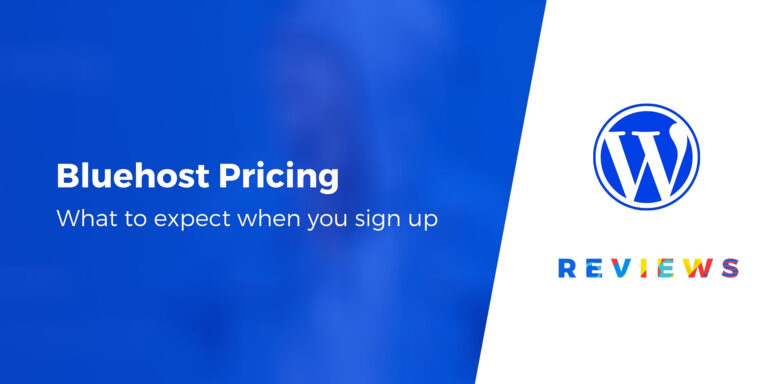Как импортировать Tumblr в WordPress за 5 простых шагов
Хотите импортировать Tumblr в WordPress? Благодаря встроенному в WordPress инструменту перенести контент из Tumblr на собственный сайт WordPress на удивление легко. Фактически, как только вы избавитесь от некоторых домашних дел, большая часть процесса станет полностью автоматизированной.
В этой статье мы начнем с обсуждения последствий перехода с Tumblr на WordPress.
Затем мы покажем вам, как импортировать Tumblr в WordPress за пять простых шагов.
Что нужно учитывать при переходе с Tumblr на WordPress
Веб-сайты Tumblr относительно просты по своей структуре. По сути, это сообщения, которые могут содержать как текстовые, так и медиа-элементы:
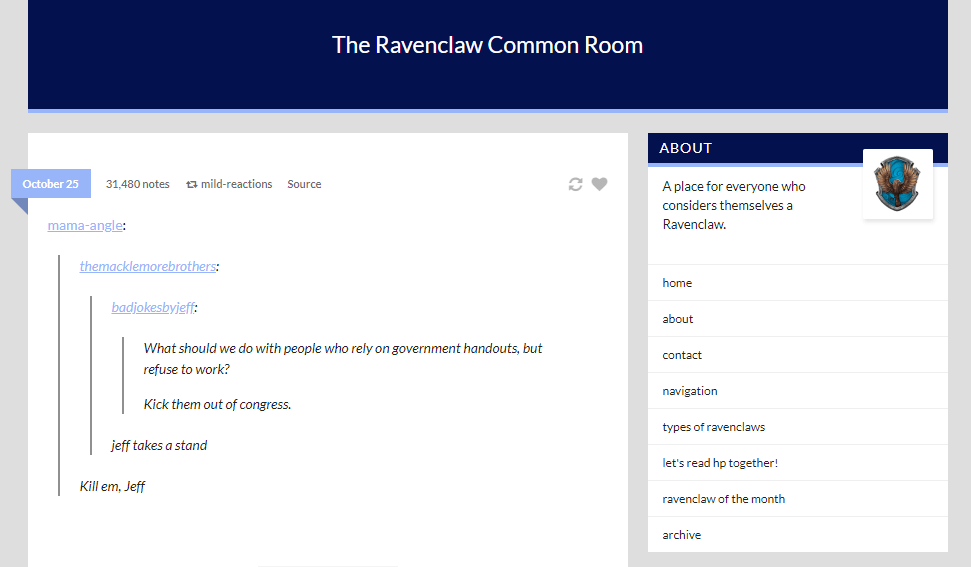
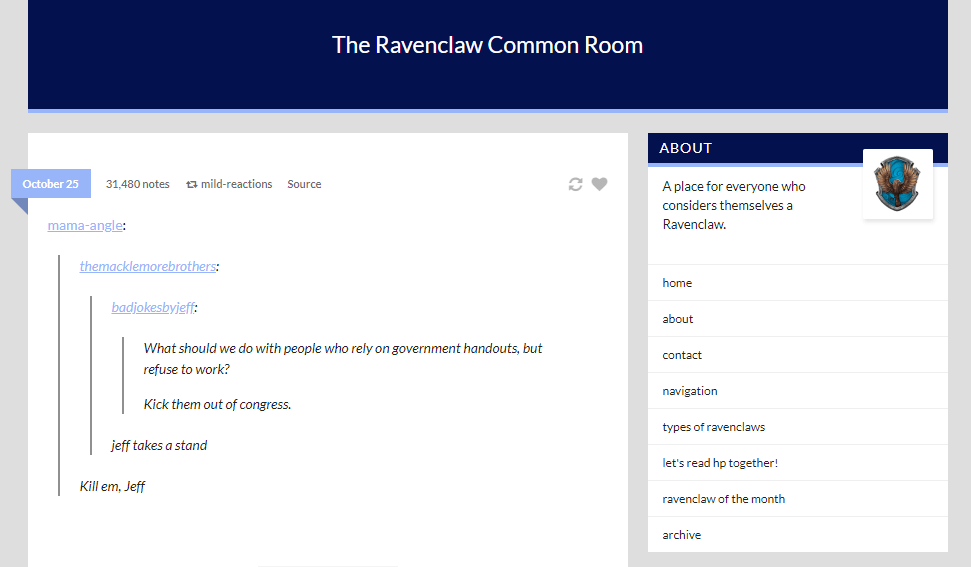
Поскольку Tumblr в основном представляет собой «микросообщения», импортировать его контент в WordPress в большинстве случаев несложно.
Ваши сообщения в WordPress должны выглядеть практически одинаково, с двумя оговорками: WordPress не может импортировать «повторные блоги» или лайки, поскольку они являются родными для Tumblr.
Вы также не сможете взять с собой точный Тамблер-дизайн. Но существуют тысячи бесплатных и платных тем WordPress, поэтому вы, вероятно, сможете найти что-то похожее (или, может быть, даже лучше).
Как перейти с Tumblr на WordPress (за 5 шагов)
Прежде чем вы сможете импортировать Tumblr в WordPress, вам необходимо приобрести веб-хостинг и установить программное обеспечение WordPress.
Если вы не знаете, как это сделать, вы можете ознакомиться с нашим руководством о том, как создать веб-сайт на WordPress. Выполните шаги 1–3, а затем вернитесь сюда, чтобы импортировать контент Tumblr в WordPress.
Или, если у вас уже есть готовая к работе новая установка WordPress, вы можете сразу приступить к импорту своего контента. Вот как:
Шаг 1. Зарегистрируйте приложение Tumblr.
WordPress включает встроенный инструмент для импорта Tumblr в WordPress. Однако чтобы этот инструмент получил доступ к вашей учетной записи Tumblr, вам необходимо сначала дать ему разрешение.
Для этого вам необходимо создать «приложение» Tumblr, которое позволит вам подключить обе платформы:
- Войдите в Тамблер
- Откройте настройки вашего аккаунта
- Ищите Программы вкладка в меню справа
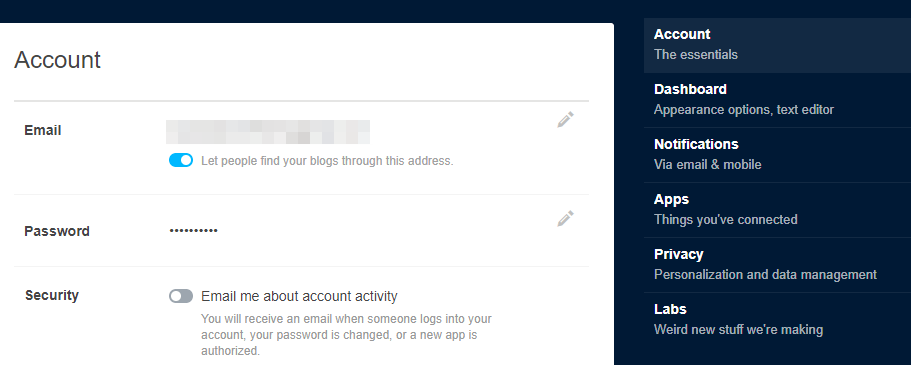
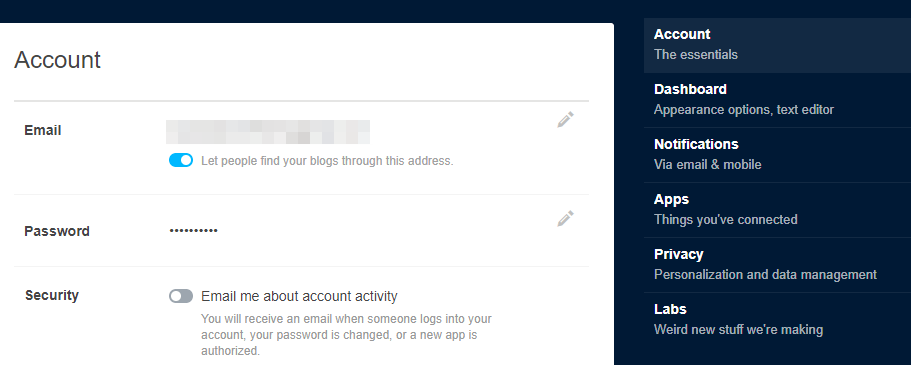
На следующем экране Tumblr предложит вам зарегистрироваться для использования его API, если вы еще этого не сделали. Нажать на регистр кнопку и выберите Зарегистрировать заявку опция на следующем экране:
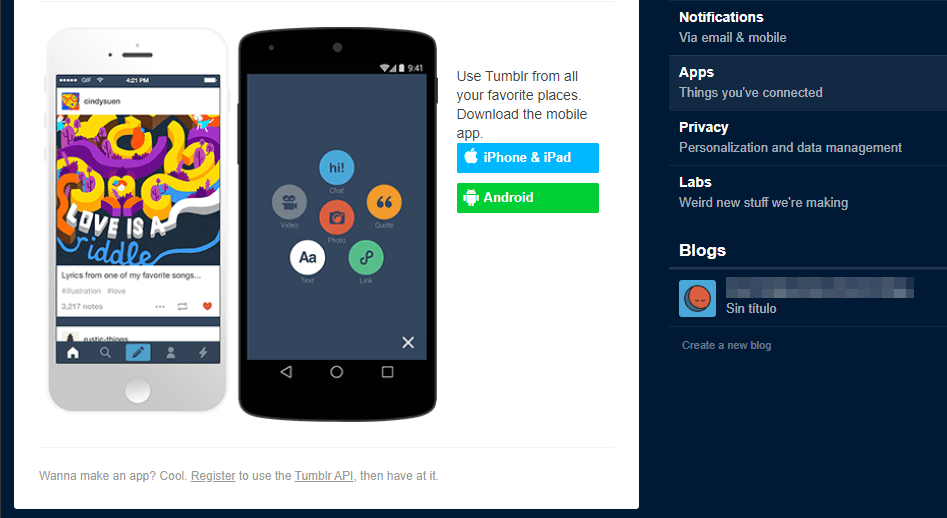
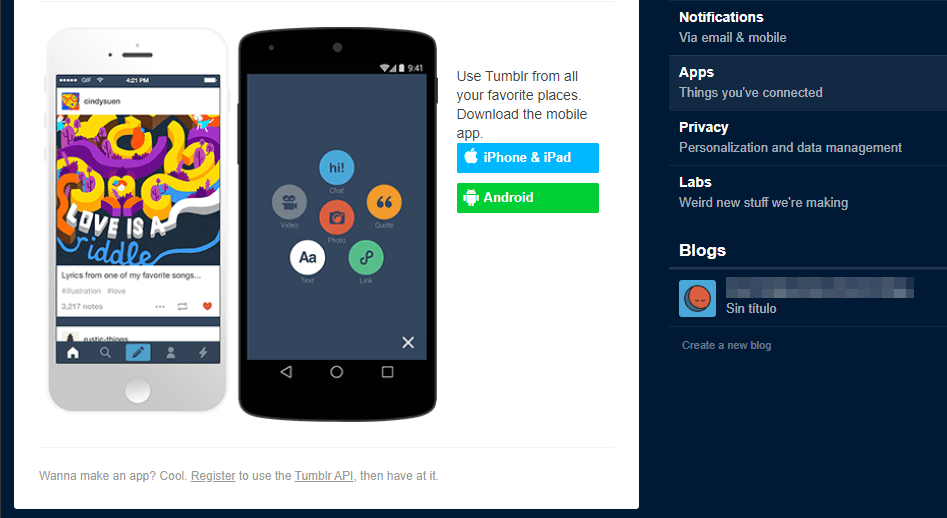
Затем вам нужно будет заполнить форму. Вот что нужно ввести в каждое обязательное поле:
- Имя приложения: Это только для справки, поэтому используйте любое имя, какое захотите.
- Веб-сайт приложения: Введите URL-адрес вашего веб-сайта WordPress.
- Описание приложения: Это тоже только для ваших глаз, так что пишите что хотите.
- Контактный адрес электронной почты администратора: Не стесняйтесь использовать тот же адрес электронной почты, который вы использовали при регистрации в Tumblr.
- URL обратного вызова по умолчанию: Введите URL-адрес вашего веб-сайта WordPress еще раз.
Когда все будет готово, прокрутите экран вниз и подтвердите регистрацию. Детали вашей заявки отобразятся на следующем экране:
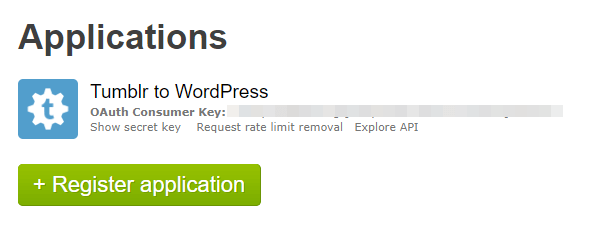
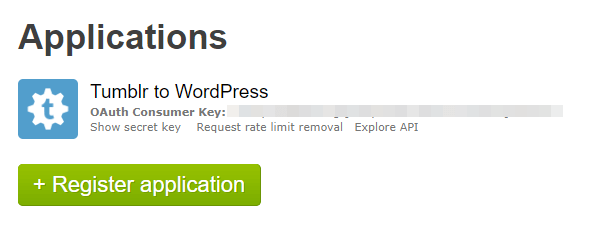
Вы заметите, что под названием есть некоторая информация о вашем приложении. Вам понадобится Потребительский ключ OAuth через минуту, а также ваш секретный ключ. Вы можете раскрыть последнее, нажав на значок Показать секретный ключ вариант.
Конечно, мы не покажем вам ни одного из наших, потому что они секретные! Однако пока оставьте эту вкладку открытой, откройте новую и перейдите на панель управления WordPress.
Шаг 2. Добавьте ключи вашего приложения в WordPress.
Как мы уже упоминали, вы собираетесь использовать встроенный инструмент импорта, чтобы выполнить тяжелую работу по перемещению всего вашего контента Tumblr в WordPress. Чтобы получить к этому доступ, перейдите в раздел Инструменты > Импорт вкладка в WordPress. Здесь вы найдете опцию, которая говорит Тамблер – выберите Установите сейчас вариант ниже:
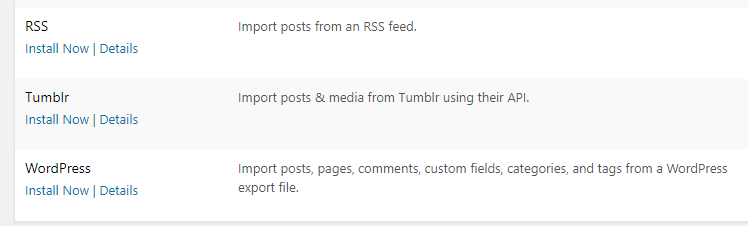
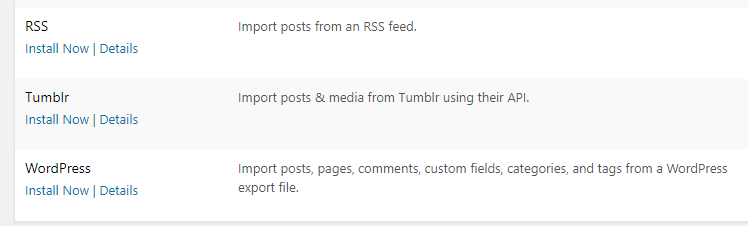
Импортеру потребуется всего несколько секунд для установки. Когда он будет готов, Установите сейчас кнопка будет заменена опцией чтения Запустить импортер. После нажатия на эту кнопку импортер проведет вас через процесс создания приложения Tumblr. Конечно, вы уже это сделали, поэтому сразу переходите к тому моменту, когда вас попросят указать ваши Потребительский ключ OAuth и Секретный ключ:
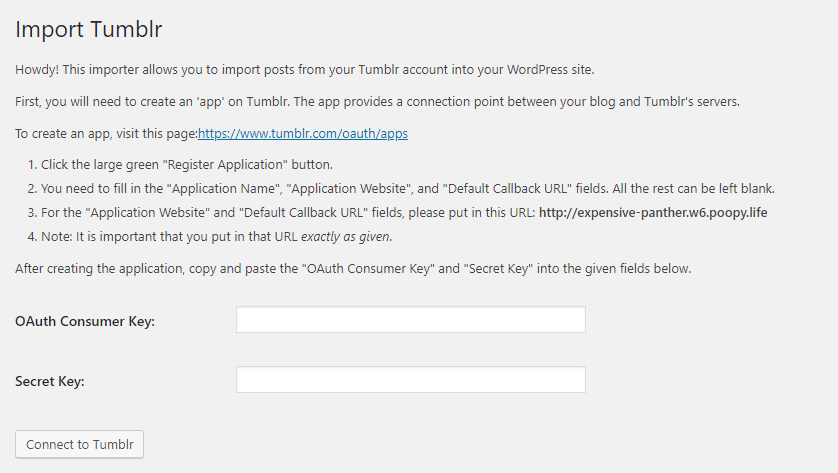
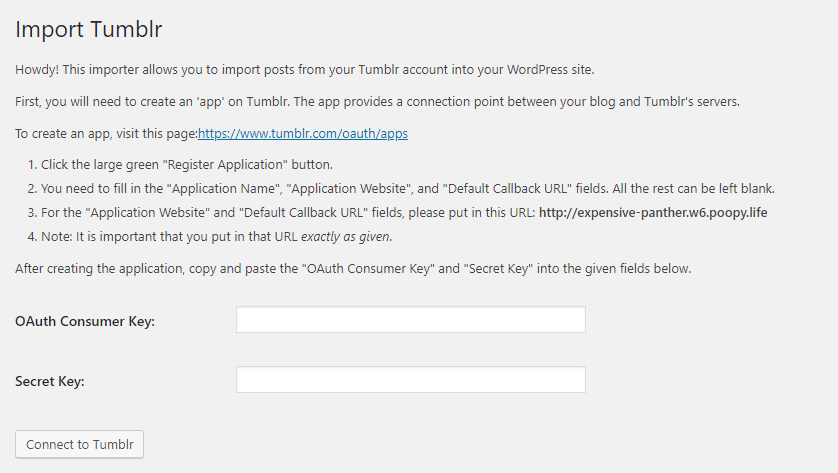
Затем вам нужно будет вернуться на открытую ранее вкладку и скопировать оба ключа в WordPress. Добавив оба ключа в соответствующие поля, нажмите кнопку Подключитесь к Tumblr кнопка в WordPress.
Если все в порядке, плагин попросит вас авторизовать соединение между обеими платформами — сделайте это:
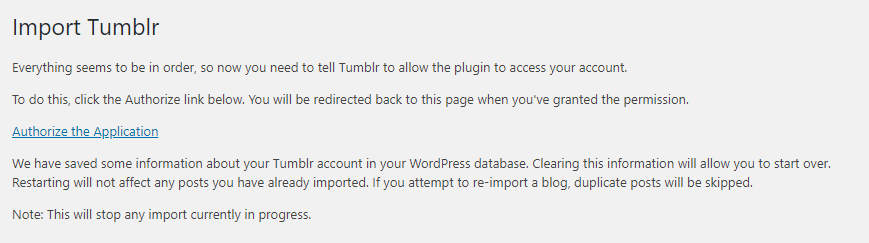
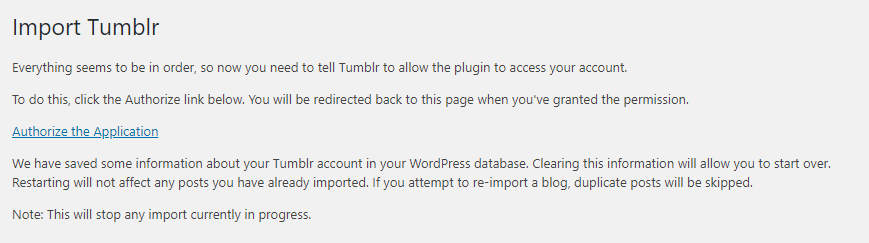
Затем Tumblr попросит вас подтвердить авторизацию:
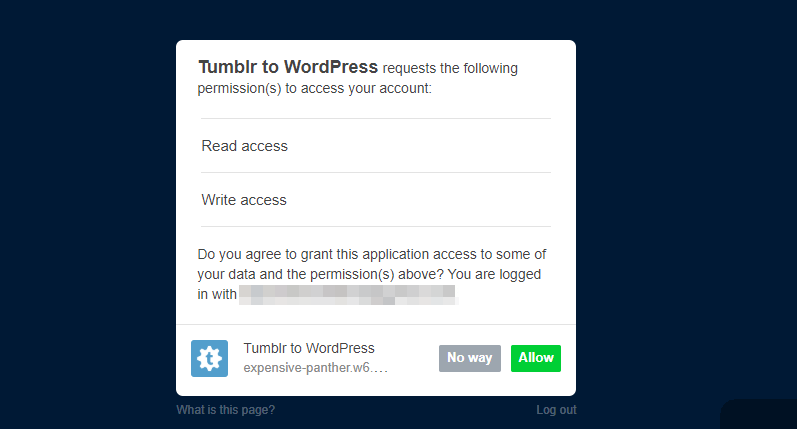
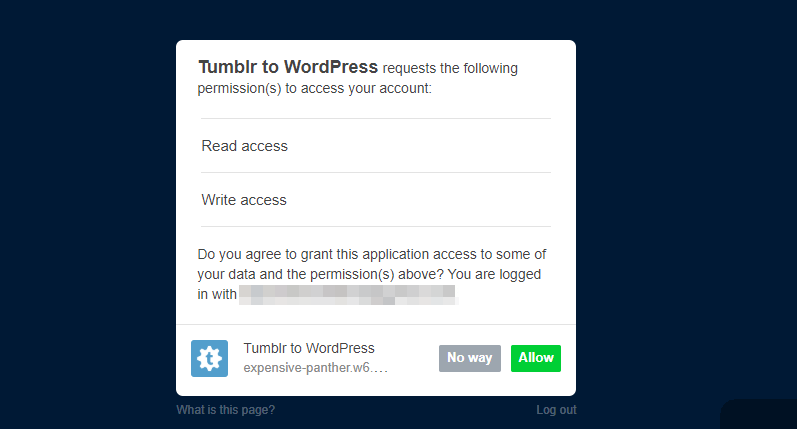
Когда все будет готово, вы будете готовы серьезно приступить к процессу импорта.
Шаг 3. Запустите импортер WordPress Tumblr.
После авторизации соединения между обеими платформами вы увидите разбивку вашего блога Tumblr и его сообщений. На этом экране вы можете выбрать автора WordPress, которому хотите назначить свой контент Tumblr:
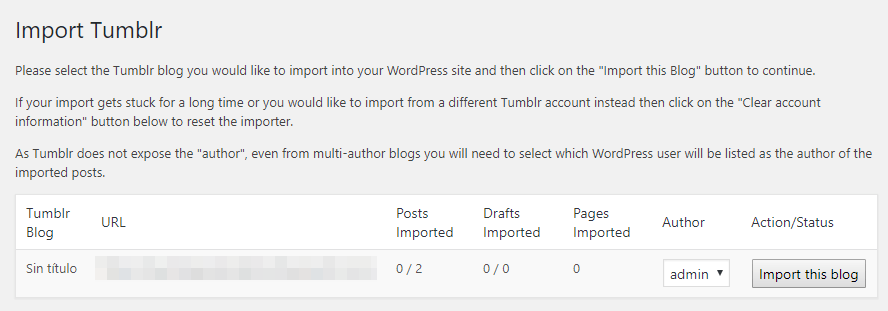
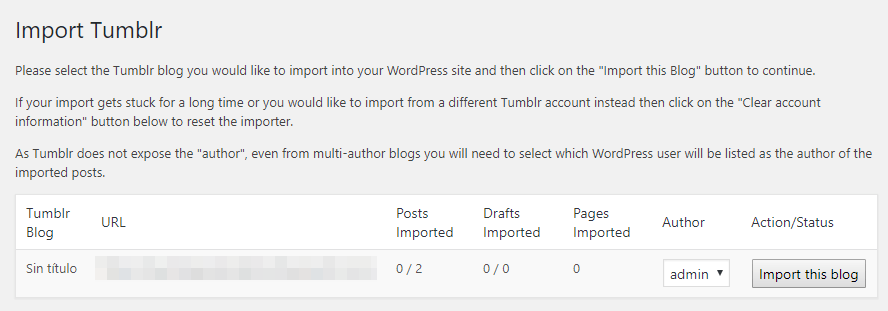
Как только вы примете решение, нажмите кнопку Импортировать этот блог кнопку и позвольте WordPress творить чудеса. Эта часть процесса может занять некоторое время в зависимости от количества импортируемого контента и вашего веб-хостинга WordPress.
Пока плагин выполняет свою работу, вы увидите сообщение «В процессе»:
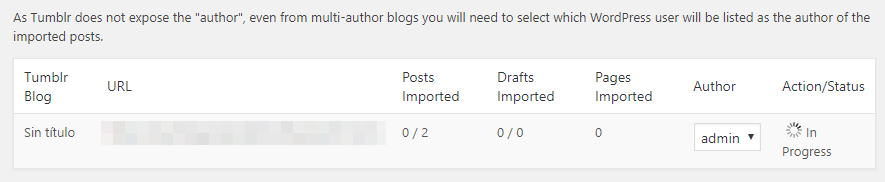
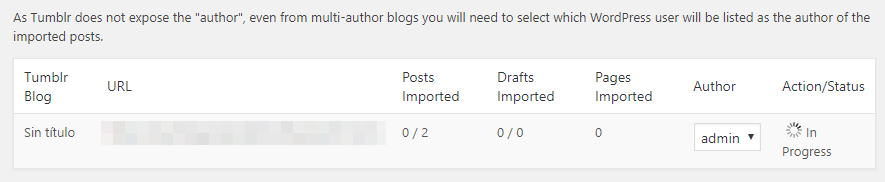
По завершении появится сообщение об успешном завершении, что означает, что ваш контент готов. Чтобы просмотреть импортированные сообщения из Tumblr, перейдите на страницу Сообщения вкладку и откройте любой из импортированных элементов.
Вот как будут выглядеть ваши публикации в Tumblr в редакторе WordPress:
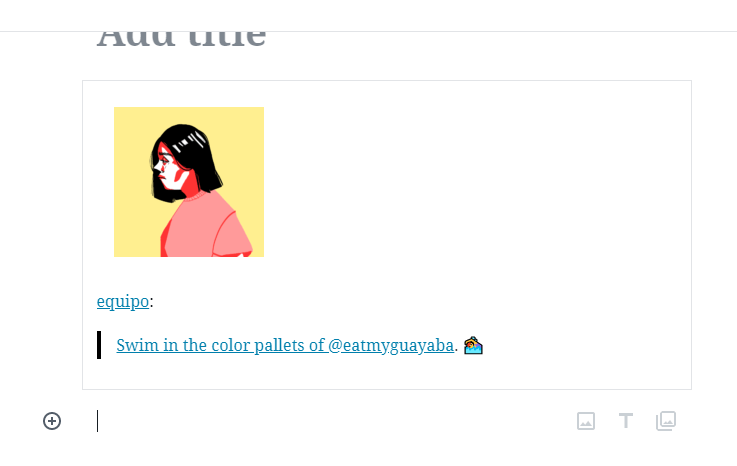
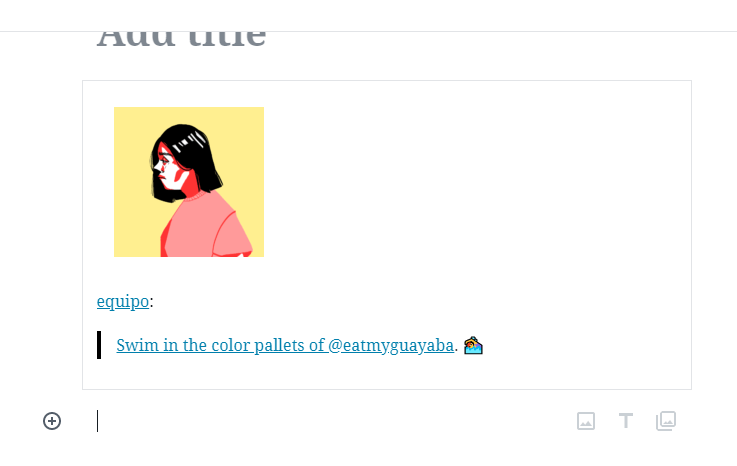
Вы заметите, что существует гораздо больше возможностей для настройки и форматирования вашего контента.
Кроме того, ваш блог WordPress может сильно отличаться от того, к чему вы привыкли на Tumblr. Однако это можно исправить.
Шаг 4. Постарайтесь соответствовать дизайну вашего Tumblr (или превзойти его).
WordPress сразу же использует темы с очень чистым и современным дизайном. Они выглядят неплохо, но они не такие забавные (или знакомые), как мог бы быть стиль вашего блога на Tumblr. Самый простой способ исправить это — установить новые темы: WordPress позволяет использовать как бесплатные, так и премиум-варианты.
Найдя понравившуюся тему, вы можете установить новую тему и настроить ее с помощью настройщика WordPress.
Если вы хотите пойти еще дальше, плагины для создания страниц, такие как Elementor, позволят вам стать дизайнером и предложат полный контроль над макетом и внешним видом вашего сайта. Этот аспект WordPress поначалу может показаться ошеломляющим. Однако мы написали несколько кратких руководств, которые помогут вам использовать Elementor:
Шаг 5. Перенаправьте свой домен Tumblr на WordPress
Прежде чем закончить, нужно позаботиться еще об одной детали: если вы использовали собственный домен в своем блоге Tumblr, вам нужно перенаправить его на WordPress. Для этого вам потребуется доступ к регистратору домена и обновление серверов имен, чтобы они указывали с Tumblr на WordPress. Если вы не знаете, как это сделать, вы можете обратиться за помощью в службу поддержки вашего веб-хостинга.
Однако, если вы использовали субдомен Tumblr (например, username.tumblr.com), процесс становится немного сложнее, поскольку вы не можете перенаправить субдомен Tumblr таким образом. Обходным решением может быть создание последней записи в блоге Tumblr, направляющей людей на ваш новый веб-сайт. Однако вы также можете решить эту проблему с помощью кода.
Сначала откройте панель управления Tumblr и нажмите на значок Изменить внешний вид вариант. Затем нажмите Изменить тему:
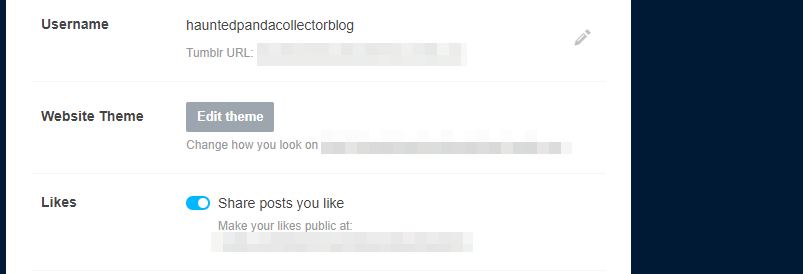
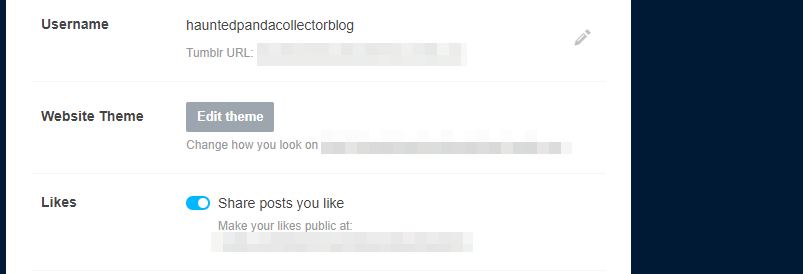
Далее ищите Редактировать HTML опция в боковом меню:
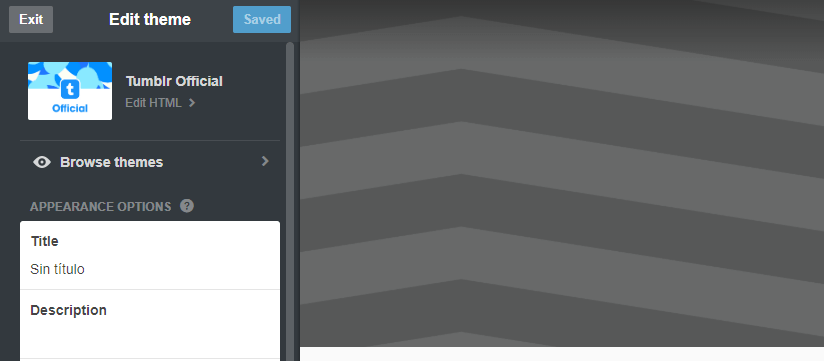
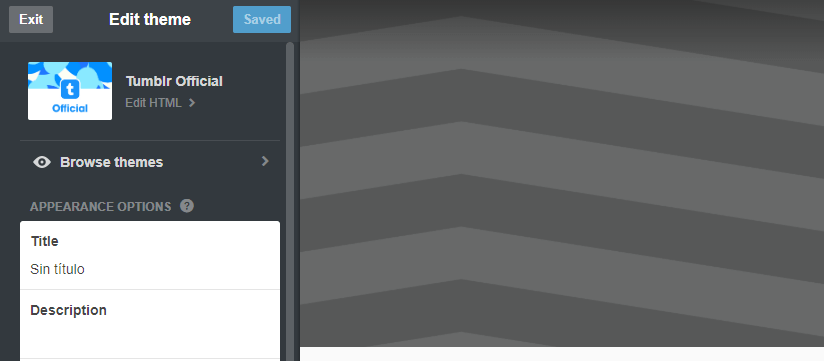
Появится куча HTML, но не пугайтесь. Ищите <голова> теги и вставьте между ними следующий код. Обязательно замените фактический URL-адрес вашего сайта WordPress:
вар new_slug = window.location.pathname; вар new_root = “”; вар new_url = new_root + new_slug; документ.запись(“”);
Затем прокрутите вниз до тегов
и вставьте между ними этот код:window.location = new_url;
Последний фрагмент не требует редактирования, поэтому вы можете смело сохранить изменения в своем HTML. Теперь каждый раз, когда кто-то пытается получить доступ к одной из ваших публикаций в Tumblr, он будет перенаправлен на WordPress!
Заключение
Сообщество, созданное вокруг Tumblr, потрясающе. Однако в какой-то момент вам может понадобиться охватить более широкую аудиторию. Это становится намного проще сделать, если у вас есть доступ к более широкому набору функций и возможностей, чем в Tumblr.
Теперь, когда вы стали частью экосистемы WordPress, вам захочется узнать все, что можно делать с WordPress. Вот несколько руководств, которые помогут вам начать работу:
Есть ли у вас вопросы о том, как импортировать Tumblr в WordPress? Спросите в разделе комментариев ниже!
Бесплатное руководство
4 основных шага для ускорения
Ваш сайт WordPress
Следуйте простым шагам из нашей мини-серии из 4 частей.
и сократите время загрузки на 50-80%. 🚀
Ура! 🎉Вы дочитали статью до конца!